Cara Setting Tenda 03 Lengkap Gambar
Tenda 03 adalah sebuah perangkat outdoor point to point CPE yang berjarak 5 kilometer (km) yang sering kita kenal sebagai alat penangkap wifi dan juga dapat memberikan signal wifi sekaligus. Perangkat tenda model 03 adalah alat paling rekomendasi untuk membagikan sinyal atau signal wifi dengan jarak jauh antara server dan client. Tenda 03 dikenal juga memiliki beberapa fitur yang sangat canggih misalkan seperti WISP atau P2mP Link dan masih banyak lagi.
Pada langkah diatas kamu sudah hampir bisa membagikan koneksi wifi kamu dan atau kamu bisa mengkoneksikan komputer kamu ke internet. Nah, saya jelaskan sedikit tentang Quick Setup berikut seperti di gambar ya
Kita scan wifi penggunakan metode WISP ya seperti tampak pada gambar berikut ini
Bagaimana Cara Setting Tenda 03
Agar dapat melakukan setting, dipastikan kamu sudah memiliki perangkat Tenda 03, atau sebuah perangkat mobile phone atau personal komputer. Disarankan untuk tutorial cara setting perangkat berikut ini adalah menggunakan komputer dengan LAN (Local Area Network) ya. Silahkan di letakkan komentar jika kurang paham dengan cara dan tutorial berikut ini ya
Berikut adalah langkah-langkah untuk setting tenda 03 lengkap dengan gambar yaitu;
1. Pertama kita hubungkan dahulu ya
2. Lalu colokan LAN ke dua arah ke perangkat kecil putih PPOE, Tenda 03
Dan ke LAN komputer yang kamu miliki ya.
3. Setelah ok, nyalakan listrik dan bentangkan tiang untuk mendapatkan signal wifi yang tersedia
4. Setelah hidup, LAN dan SSID Wifi tersedia silahkan koneksikan menggunakan Default Wifi https://ift.tt/2Soti0B
5. Login Menggunakan username "admin" dan password "admin" tanpa tanda kutip ya
6. Selanjutnya kita akan mendapati tampilan dashboard "Quick Setup" seperti pada gambar berikut ini
 |
| Quick Setup Tenda 03 |
Mode AP diartikan sebagai perangkat digunakan untk membuat jaringan nirkabel untuk perangkat nirkabel, seperti smartphone, pc, tablet, dan sebagainya. Pengertian singkatnya kamu dapat terhubung ke jaringan internet wifi yang tersedia, dan tidak bisa membagikan wifi atau jaringan internet tersedia kepada pengguna lain. Disini kamu langsung terhubung ke jaringan wifi loh.
Mode Client diartikan sebagai perangkat berfungsi sebagai adaptor nirkabel untuk terhubung ke dalam jaringan nirkabel AP, dan tidak menyediakan titik akses nirkabel untuk dibagikan kembali, Hampir sama seperti mode AP ini digunakan sebagai adaptor atau penyambung wifi untuk dapat terhubung ke jaringan utama tanpa adanya fitur membagikan jaringan Wifi ke pengguna lain
Mode Universal seperti repeater diartikan sebagai perangkat ini membuat jaringan nirkabel yang sama dengan AP upstream untuk dapat terhubung dengan jangkauan jaringan yang lebih luas. Keuntungan Universal Repeater dibandingkan dengan mode Repeater adalah fungsi WDS tidak diperlukan pada AP upstream.
Mode WISP diartikan sebagai perangkat terhubung ke titik akses jaringan internet yang disediakan oleh ISP secara nirkabel atau tanpa kabel. Dapat kita bagikan kembali dan kita bisa membagikan jaringan tersebut sampai kebeberapa ip yang berbeda untuk fitur ini
Mode Repeater diartikan sebagai perangkat ini terhubung ke beberapa jaringan kabel secara nirkabel, dan menyediakan titik akses nirkabel. Untuk menggunakan fungsi Repeater perangkat ini, peer AP harus mendukung fungsi WDS, dan menggunakan pita radio yang sama dengan perangkat.
Mode P2MP diartikan sebagai perangkat ini terhubung ke beberapa jaringan kabel secara nirkabel, tetapi tidak menyediakan titik akses nirkabel. Mode P2MP digunakan untuk mencapai komunikasi antara beberapa kantor perusahaan di kota.
Mode Router diartikan sebagai perangkat ini bekerja dalam mode Router, port PPoE LAN/WAN berfungsi sebagai port WAN dan digunakan untuk terhubung ke modem.
7. Tahap selanjutnya kita memilih WISP ya, cara ini untuk setting tenda 03 sebagai penangkap jaringan internet yang tersedia dan sekaligus kita dapat membagikan internet yang tersedia ke pengguna lain atau perangkat lain. Kalau kamu lebih senang memilih mode apa ? berikan komentar kamu ya
Kita scan wifi penggunakan metode WISP ya seperti tampak pada gambar berikut ini
 |
| Jaringan Internet Tersedia Menggunakan Password |
8. Pilih Wifi Tersedia kamu dengan menggunakan password atau tidak, kamu pilih wifi tetangga atau wifi kantor atau wifi sendiri ? silahkan ya. Kamu dapati tampilan berikut setelah kamu memilih wifi nya..
 |
| Wifi Pilihan Setting Tenda 03 |
9. Setelah itu Klik Next
10. Lalu Pilih DHCP (Dynamic IP Address) untuk rekomendasi saya, agar ip tetap berubah dan sesuai induk perangkat kamu. Kamu juga sebenarnya bisa setting untuk Statik atau PPoE, namun saya rekomendasikan pakai DHCP saja seperti gambar berikut ini
 |
| Wifi Setting Pilih DCHP (Setiap Client akan memiliki IP Address Berbeda Dari Perangkat) |
11. Klik Next
12. Untuk Setting wifi milik kita sendiri yaitu Wifi Tenda 03 yang kamu punya adalah berada di tahap berikut ini.
Ketikan nama SSiD (Wifi Name) : Nama Wifi Kamu
Channel : Menyesuaikan ISP kamu
Security Mode : Pilih Mixed WPA/WPA2-PSK
Encryption Algorithm : Pilih TKIP&AES
Key : Isikan Password kamu
Seperti contoh tampak pada gambar settinga tenda 03 di bawah berikut ini;
 |
| Setting Wifi Milik Kamu di Tenda 03 |
12. Klik Next
13. Tentukan perangkat dengan alamat IP yang segmen jaringannya berbeda dari alamat IP titik akses ISP atau AP upstream. (Biarkan saja Default)
14. Klik Next
15. Selanjutnya Perangkat diatur ke WISP, klik "Simpan atau Save" untuk menerapkan pengaturan.
16. Lalu komputer akan meminta reboot untuk menerapkan pengaturan atau setting tenda 03
Tenda Sudah Terhubung ke Wifi dan Membagikan Wifi
Selesai berikut adalah tampilan gambar sukses wifi sudah terhubung ke wifi tenda 03 dengan jaringan wifi yang tersedia.
 |
| Wifi Terhubung ke Jaringan Tersedia dengan Koneksikan di bagikan oleh Tenda 03 |
 |
| Terhubung Google Menggunakan Tenda 03 |
 |
| Wifi TendA 03 Muncul di Halaman Wifi Menggunakan Laptop / PC |
Sekian informasi tentang bagaimana cara setting pengaturan perangkat tenda 03 dengan gambar dan langkah yang mungkin terlihat lebih sulit, namun saya berusaha membagikan informasi untuk pengunjung semoga bermanfaat. Jika ada kesulitan dan informasi yang hendak ingin di tahu, silahkan letakkan komentar dan saran. Jangan lupa bagikan artikel Cara Setting Tenda 03 Lengkap Gambar jika menurut teman-teman menarik untuk dibagikan. Terima kasih.




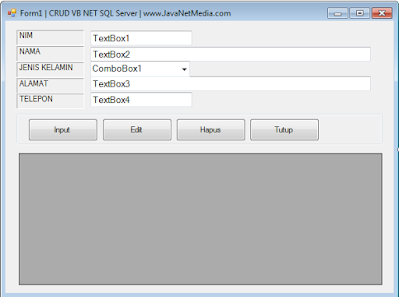
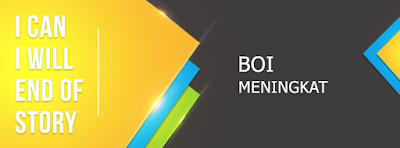
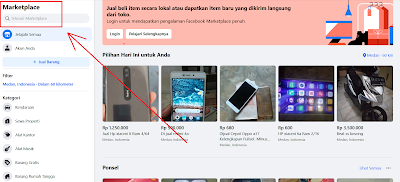
Komentar
Posting Komentar